Konfigurowanie projektu Unreal
Zalecamy zainstalowanie aparatu Unreal Engine w wersji 4.27 lub 5.0 , aby w pełni wykorzystać wbudowaną obsługę urządzenia HoloLens.
Przejdź do karty Biblioteka w Narzędziu uruchamiania epików, wybierz strzałkę listy rozwijanej obok pozycji Uruchom i kliknij pozycję Opcje. W obszarze Platformy docelowe wybierz pozycję HoloLens 2 i kliknij przycisk Zastosuj.
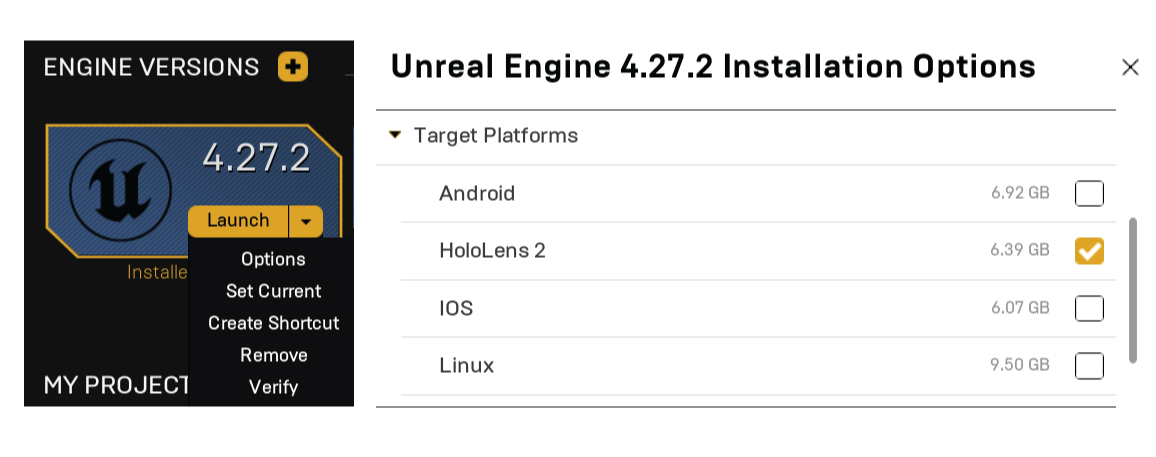
Importowanie zestawu narzędzi Mixed Reality Toolkit for Unreal

Mixed Reality Toolkit (MRTK) to międzyplatformowy zestaw deweloperów typu open source dla aplikacji rzeczywistości mieszanej. Zestaw narzędzi MRTK udostępnia międzyplatformowy system wejściowy, podstawowe składniki i typowe bloki konstrukcyjne na potrzeby interakcji przestrzennych. Zestaw narzędzi ma na celu przyspieszenie tworzenia aplikacji przeznaczonych dla Microsoft HoloLens, Windows Mixed Reality immersywnych zestawów słuchawkowych (VR) oraz platformy OpenVR.
Jeśli nie masz jeszcze projektu rzeczywistości mieszanej, wykonaj pierwsze trzy sekcje samouczków HoloLens 2 Wprowadzenie, aby przygotować projekt do zestawu narzędzi MRTK.
Wprowadzenie do usługi MRTK Hub for Unreal
Zalecamy korzystanie z centrum MRTK w celu uzyskania wtyczek zestawu narzędzi MRTK. Jest to nowy sposób, w jaki deweloperzy mogą odkrywać i aktualizować wtyczki microsoft Mixed Reality i dodawać je do swoich projektów Unreal. Możesz wyświetlać wtyczki, wyświetlać ich zależności i instalować je w projekcie bez opuszczania edytora Unreal.
- Odkryj nowe wtyczki microsoft Mixed Reality i zainstaluj je oraz ich zależności w projekcie Unreal.
- Utrzymuj aktualność wtyczek usługi Microsoft Mixed Reality.
- Usuń wtyczki microsoft Mixed Reality z projektu, jeśli nie są już potrzebne.
Uwaga
Usługa MRTK Hub for Unreal jest dostępna tylko dla aparatu Unreal Engine w wersji 4.26 lub nowszej. W przypadku programu Unreal Engine w wersji 4.25 lub nowszej można pobrać wtyczki MRTK z witryny Marketplace unreal engine lub usługi GitHub zgodnie z opisem w sekcji Wprowadzenie.
Instalowanie centrum zestawu narzędzi MRTK
Pobierz wtyczkę z witryny Marketplace unreal engine, a następnie otwórz projekt, a następnie włącz wtyczkę z sekcji Mixed Reality menu Plugins (Wtyczki). Po wyświetleniu monitu uruchom ponownie edytor.
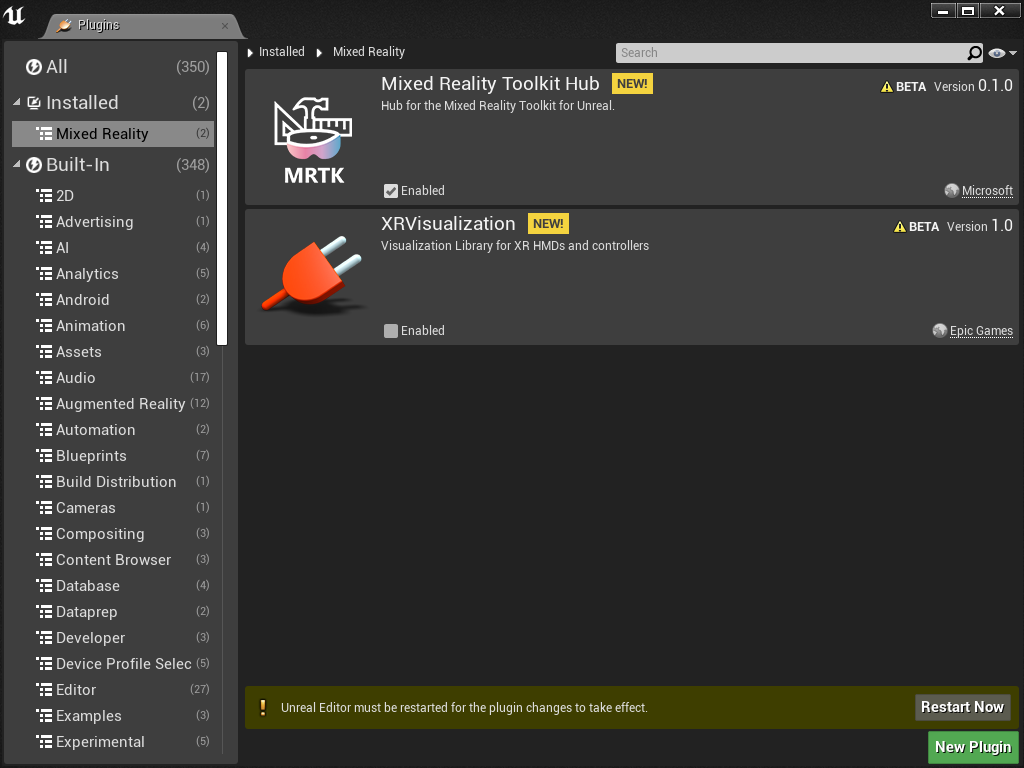
Po włączeniu wtyczki dla projektu możesz uzyskać dostęp do centrum za pomocą przycisku paska narzędzi.

Instalowanie wtyczek rzeczywistości mieszanej
Aby zainstalować wtyczkę przy użyciu centrum, wybierz wtyczkę, którą chcesz dodać do projektu, a następnie naciśnij przycisk Zainstaluj . Aby pobrać wtyczkę, sprawdź, czy w polu Problemy nie ma żadnych konfliktów i naciśnij przycisk Potwierdź. Po pobraniu wtyczki zostanie wyświetlony monit o ponowne uruchomienie edytora.
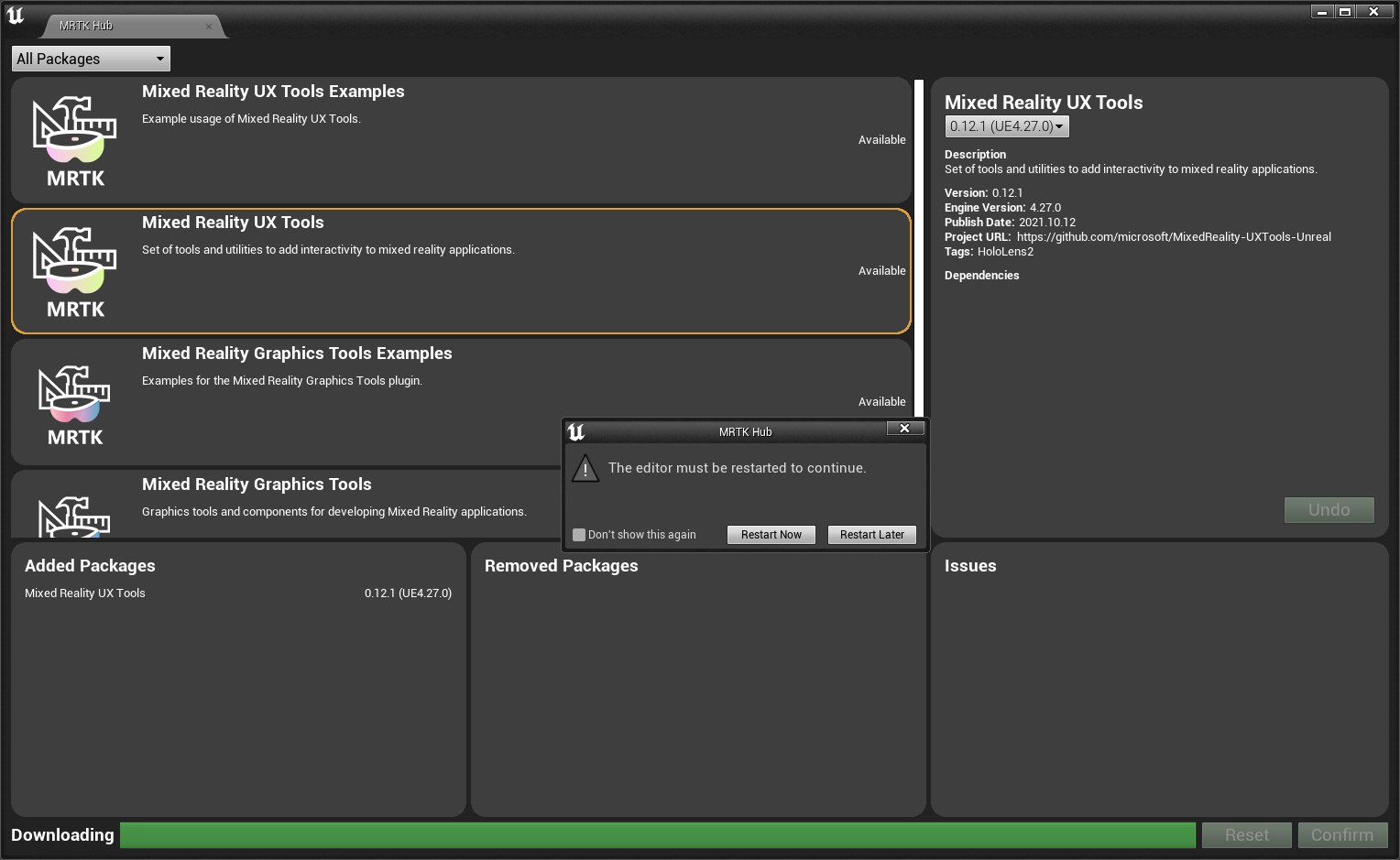
Po ponownym uruchomieniu edytora możesz kontynuować proces tworzenia rzeczywistości mieszanej.
Ważne
Po zainstalowaniu wtyczki należy ją zaewidencjonować w kontroli źródła, tak jak w przypadku każdej innej wtyczki na poziomie projektu.
Aktualizowanie wtyczek rzeczywistości mieszanej
Aby zaktualizować wtyczkę przy użyciu centrum, wybierz wtyczkę, którą chcesz zaktualizować z listy, a następnie naciśnij przycisk Zainstaluj . Aby pobrać zaktualizowaną wtyczkę, sprawdź, czy w polu Problemy nie ma żadnych konfliktów, a następnie naciśnij przycisk Potwierdź. Zostanie wyświetlony monit o ponowne uruchomienie edytora w celu ukończenia aktualizacji. Pamiętaj, że ponowne uruchomienie może zająć trochę czasu, ponieważ wtyczki są aktualizowane.
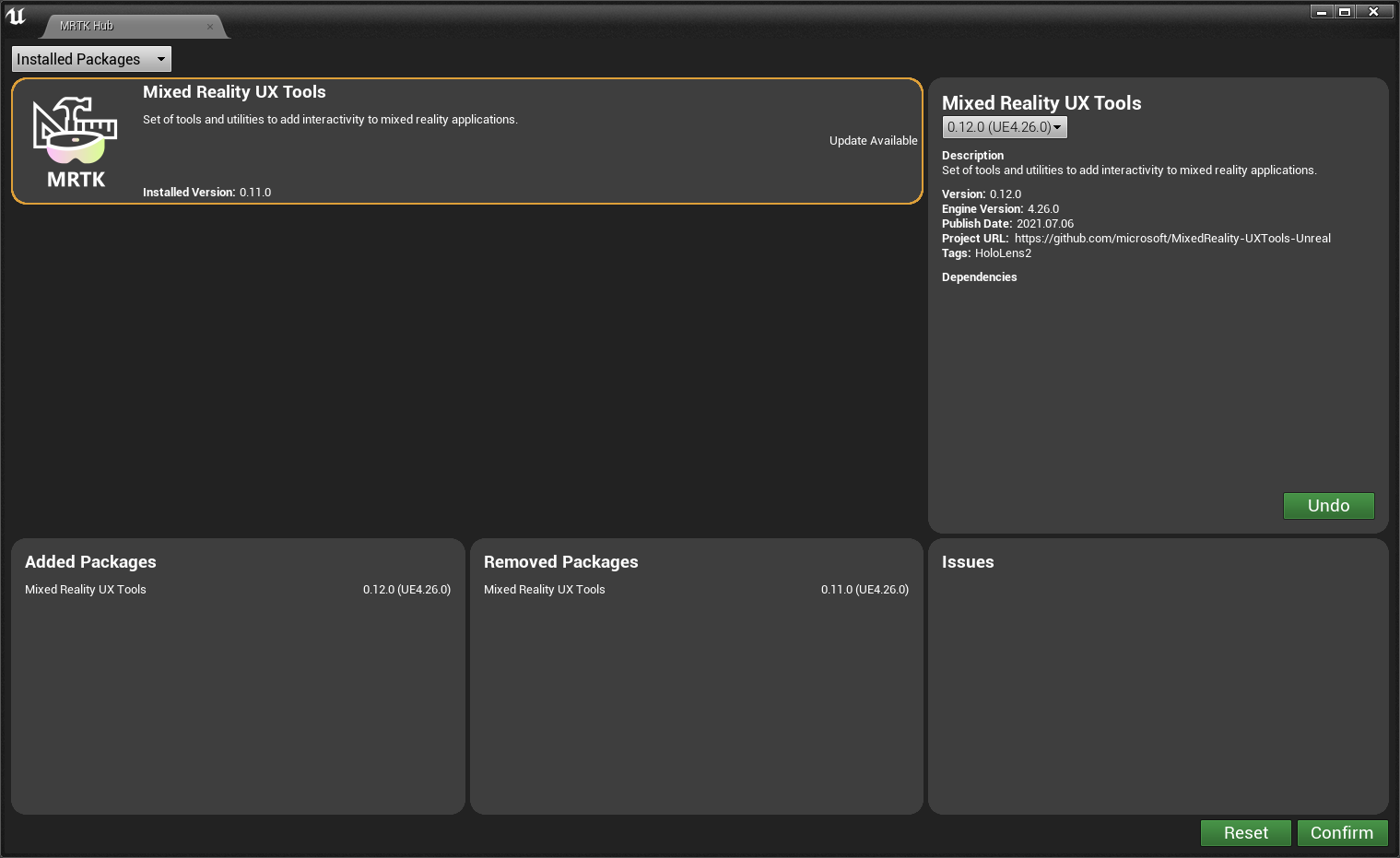
Usuwanie wtyczek rzeczywistości mieszanej
Aby odinstalować wtyczkę przy użyciu centrum, wybierz wtyczkę, którą chcesz usunąć, a następnie wybierz zainstalowaną wersję z listy rozwijanej. Aby usunąć wtyczkę, sprawdź, czy w polu Problemy nie ma żadnych konfliktów, a następnie naciśnij przycisk Potwierdź. Zostanie wyświetlony monit o ponowne uruchomienie edytora w celu ukończenia usuwania. Pamiętaj, że ponowne uruchomienie może zająć trochę czasu, ponieważ wtyczki zostaną usunięte.

Przeglądanie zmian i wykrywanie niezgodności
Dokładne zmiany wprowadzone w projekcie można wyświetlić w dolnej sekcji okna Centrum. W tym miejscu można zobaczyć wtyczki, które zostaną dodane lub usunięte z projektu wraz z wszelkimi potencjalnymi niezgodnościami, które mogą powodować problemy podczas wprowadzania zmian.
Uwaga
Lista Problemy będzie zawierać niezgodności w wersji aparatu Unreal i wersji zależności wtyczki, ale nie rozwiązuje automatycznie ani nie sugeruje poprawek problemów.
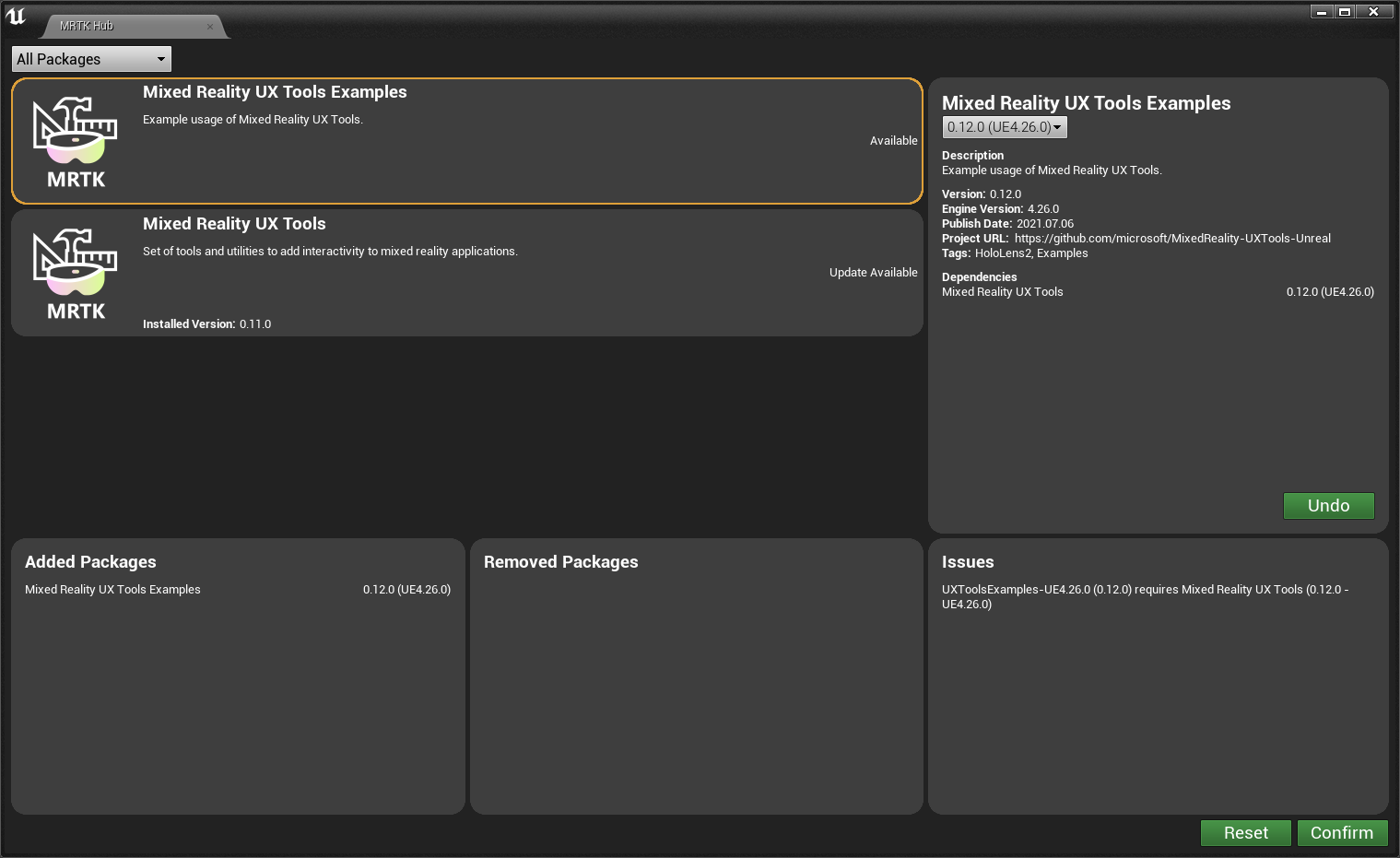
Uwaga
Jeśli nie chcesz używać zestawu NARZĘDZI MRTK dla rozwiązania Unreal, musisz samodzielnie utworzyć skrypt wszystkich interakcji i zachowań.
